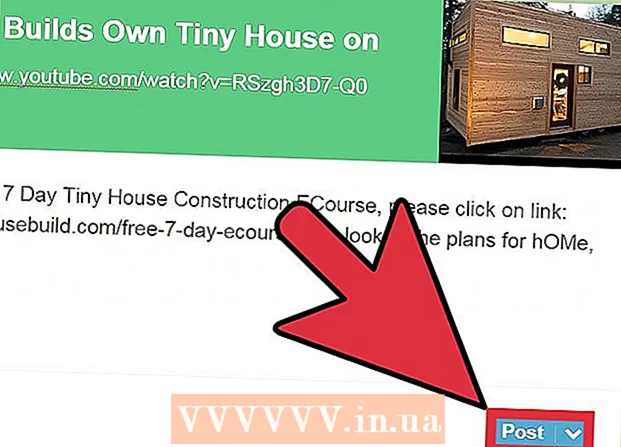著者:
Laura McKinney
作成日:
5 4月 2021
更新日:
26 六月 2024

コンテンツ
Googleは、インターネットで本をダウンロードするための最良のソースの1つであり、さまざまなソースから読みたいものを選択して、コンピューターまたは電子リーダーでそれらにアクセスできます。 Googleの書籍をダウンロードするのは、特に他の多くのデバイスで使用する場合は、少し注意が必要です。 EPUBやPDFなどの書籍をダウンロードできますが、ダウンロード後にコピー保護を解除する必要がある場合があります。
手順
始める前に
- ダウンロードできるものを理解します。 Google Booksには、基本的に2つのタイプがあります。検索エンジンとオンラインリーダー、Google Books、およびGoogle PlayBooksストアです。両者の関係はほとんどありませんが、購入したすべての本はGoogle PlayBooksのライブラリにあります。使用しているサービスに関係なく、ダウンロードできるのは購入した本、または無料で入手できる本のみです。
- プレビューモードで本をダウンロードすることはできません。プレビューを使用すると、購入する前に本から選択したページを読むことができます。これは、多くの場合、eBook形式への適切な変換を保証する方法です。書籍のページが隠されている場合、ダウンロードできません。
方法1/4:Google Play BooksLibraryからダウンロードする

Google PlayBooksライブラリを開きます。 でアクセスできます。まだサインインしていない場合は、Googleアカウントでサインインするように求められます。
ダウンロードしたいライブラリから本を見つけてください。 購入した本とライブラリに追加した無料の本は、Google Playストア、または自分でアップロードした本のみをダウンロードできます。
- 表紙の画像に「サンプル」と記載されている本は、ライブラリからダウンロードできない場合があります。テンプレートには、本全体ではなく、本の数ページのみが含まれています。
- 決定は出版社次第であるため、購入したすべての本がダウンロードできるわけではありません。

本の上にマウスポインタを置き、表紙の右上隅に表示されるメニューボタンをクリックします。 本がすでに開いている場合は、最初に「終了」をクリックしてライブラリに戻る必要があります。
「PDFのダウンロード」または「EPUBのダウンロード」(PDFのダウンロードまたはEPUBのダウンロード)を選択します。 これにより、本を希望の形式でコンピューターにダウンロードできます。購入した書籍は、ACSM形式でDRM-Digital RightsManagementとしてダウンロードされます。
- PDFはほとんどのデバイスと互換性がありますが、ナビゲーション機能はありません。
- EPUBはeBookリーダー用に設計されており、その本のeBookリーダー機能を使用できます。

購入した書籍のダウンロードからDRMを削除します。 Google Play Booksから購入した本のPDFをダウンロードすると、ACSM形式でダウンロードされます。これは基本的に、Adobe DigitalEditionsで開く必要のあるリンクにすぎません。広告
方法2/4:GoogleBooks検索エンジンからダウンロードする
ダウンロードしたい本を開きます。 Google Booksの検索結果に「読む」リンクがある本は、どれでもダウンロードできます。この方法を使用してダウンロードするには、本が無料である必要があります。書籍がすでに購入されている場合は、Google PlayBooksライブラリにあります。
ページの右上隅にあるギアアイコンをクリックします。
「PDFのダウンロード」または「EPUBのダウンロード」を選択します。 これにより、本を希望の形式でコンピューターにダウンロードできます。このオプションが表示されない場合は、ダウンロードする前に本を購入する必要があることを意味します。
- PDFはほとんどのデバイスと互換性がありますが、ナビゲーション機能はありません。
- EPUBはeBookリーダー用に設計されており、その本のeBookリーダー機能を使用できます。
方法3/4:購入した書籍からDRMを削除する
Adobe DigitalEditionsをダウンロードしてインストールします。 このプログラムは、PDFファイルにアクセスするために最初にACSMファイルを開くために必要です。 Adobe Digital Editionsは無料で、で利用できます。
Adobe Digital Editionsを開き、ダウンロードしたeBookをダウンロードします。 これにより、eBookがコンピューターにダウンロードされます。
- ACSMファイルをクリックしてAdobeDigitalEditionsウィンドウにドラッグして追加できます。
- 表示される[コンピューターの承認]ウィンドウで、[IDなしでコンピューターを承認したい]チェックボックスをオンにします。 「承認」ボタンをクリックして、コンピューターをアクティブ化します。
Adobe Digital Editionsのライブラリで本を右クリックし、[エクスプローラーに表示]または[ファインダーに表示](ファインダーに表示)を選択します。 ウィンドウが開き、コンピューターにダウンロードされたeBookファイルが表示されます。ウィンドウを閉じないでください。
Calibreをダウンロードしてインストールします。 これは、プラグインを使用してDRMを削除できる無料のeBookリーダーです。上記のCalibreは無料でダウンロードできます。
DRM削除プラグインをダウンロードします。 間違って行うとマルウェアがインストールされる可能性があるため、指示に注意深く従ってください。
- Firefoxでアクセスします(Chromeがダウンロードコマンドをブロックするため)。
- 重要: [ダウンロードマネージャーを使用する]チェックボックスをオフにします(ダウンロードマネージャーを使用します)。
- [ダウンロード]ボタンをクリックします。
- ダウンロードしたZIPファイルを開き、「DeDRM_calibre_plugin」フォルダを開きます。
- ZIPファイル「De_DRM_plugin」をクリックしてホーム画面にドラッグします。
Calibreを開き、右上隅にある[>>]ボタンをクリックします。 これにより、追加のメニュー選択肢が開きます。
「設定」を選択します。 [詳細]セクションで、[プラグイン]を選択します。
「ファイルからプラグインをロード」ボタンを選択し、ホーム画面からZIPファイル「De_DRM_plugin」を選択します。 変更を有効にするには、Calibreを再起動します。
プラグインメニューに戻ります。 プラグイン「ファイルタイプ」を展開し、「DeDRM」を選択します。
「プラグインのカスタマイズ」をクリックし、「Adobe DigitalEditioneBooks」を選択します。
「+」ボタンをクリックして、新しい暗号化キーを生成します。 「閉じる」、「OK」、「適用」の順にクリックします。Calibreを再起動します。
Adobe Digital ReaderによってダウンロードされたPDFを使用してExplorerまたはFinderウィンドウに戻ります(ステップ3)。 PDFファイルをクリックしてCalibreウィンドウにドラッグし、Calibreライブラリに追加します。ブックがライブラリに追加されると、DRMは削除されます。
- Calibreライブラリに追加した新しいACSMファイルもDRMで削除されます。
Calibreライブラリの新しい電子ブックを右クリックし、[含むフォルダを開く]を選択します。 これにより、DRMが削除された新しい電子ブックファイルを含むエクスプローラーまたはファインダーウィンドウが開きます。これで、このファイルを互換性のある任意のデバイスに転送できます。広告
方法4/4:Google BooksSearchからテンプレートまたはプレビューをダウンロードする
Google BooksDownloaderをダウンロードしてインストールします。 これは無料のプログラムで、Google BooksファイルのURLにアクセスして、既存のページをコンピューターにダウンロードできます。
- Google BooksDownloaderはからダウンロードできます。
ダウンロードする本のURLをコピーします。 Google Books検索エンジンでプレビュータイプを選択し、URLをコピーします。このツールは、Google BooksWebサイトリーダーで表示できるページのみをダウンロードすることに注意してください。
Google BookDownloaderの[GoogleBookURL]ボックスにURLを貼り付けます。 PDFが必要ない場合は、出力形式を選択してください。
- 書籍を保存する場所を選択することもできます。デフォルトでは、ホーム画面に表示されたままになります。
「開始」をクリックして、本のダウンロードを開始します。 読み込むページ数が多い場合は、時間がかかる場合があります。広告
警告
- マルウェアを含むファイルを避けるように注意してください。信頼できないと思われるファイルをダウンロードしないでください。
- この本がeBookで利用できない場合があります。